Listes Bien que la consolidation Ajout de liens vers la source de données dans Microsoft Excel
Si vous avez des données dans les mêmes cellules dans plusieurs feuilles qui doivent être résumées ensemble, vous pouvez le faire en utilisant une technique très simple. Et si vous avez une plage de cellules que vous devez additionner, vous pouvez additionner une cellule, puis faire glisser la formule vers le bas ou la droite ou la copier dans ces plages, qui doivent être additionnées.
Voyons comment cette technique fonctionne
Considérant que nous avons un classeur qui a 3 feuilles – janvier, février et mars.
Il y a des valeurs dans les cellules A2: A4 dans chacune de ces feuilles.
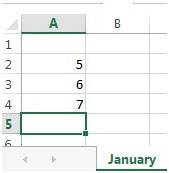
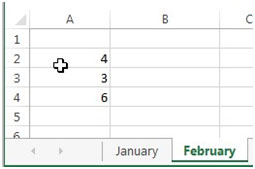
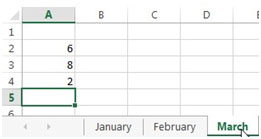
Maintenant, dans une autre feuille, nous devons résumer les valeurs dans chacune des cellules.
Nous devons donc additionner A2 en janvier, février et mars. Respectivement pour A3 et A4 dans cet exemple.
Donc, dans une feuille vierge, tapez = SUM, puis cliquez sur l’onglet Janvier. Maintenez la touche Maj du clavier et sélectionnez la 3e feuille – Mars. Sélectionnez la cellule A2 et appuyez sur Entrée sur votre clavier.
La formule affichera maintenant = SUM (janvier: mars! A2)
Vous obtiendrez la somme de la cellule A2 de janvier à mars. Maintenant, faites glisser cette formule vers A4 et les valeurs seront remplies.
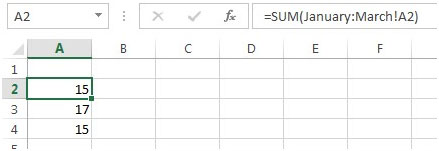
Dans cet exemple, nous avions des valeurs uniquement dans A2: A4. Cependant, si vous avez des valeurs horizontalement, dans les colonnes B et suivantes, vous pouvez faire glisser la formule vers la droite. Ou copiez la formule dans d’autres cellules où vous devez additionner les valeurs des feuilles correspondantes.
Il existe une autre méthode pour additionner les valeurs des cellules de différentes feuilles. Nous pouvons utiliser l’option de référence 3D.
Référence 3D: Cette option permet de combiner les données des différentes feuilles dans une seule feuille. La référence 3D contient trois dimensions: lignes, colonnes et feuilles de calcul.
Prenons un exemple, nous avons des données de ventes pour 3 mois dans 3 feuilles différentes dans un classeur Excel, et dans une feuille, nous retournerons la quantité totale de tous les mois par agent.
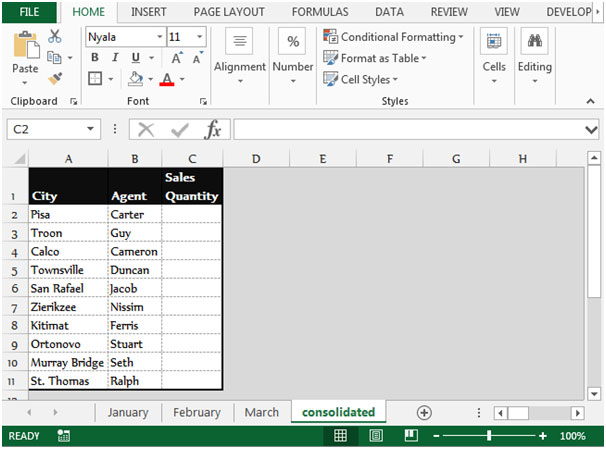
Suivez les étapes ci-dessous pour additionner les valeurs des cellules dans différentes feuilles – Sélectionnez la cellule C2 dans la feuille «consolidée» Allez dans l’onglet Données, et sélectionnez Consolider dans le groupe Outils de données
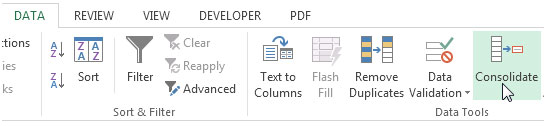
-
La boîte de dialogue Consolider apparaîtra

Sélectionnez Somme dans la liste déroulante des fonctions Cliquez sur Référence, sélectionnez la feuille de janvier puis sélectionnez la plage C2: C11
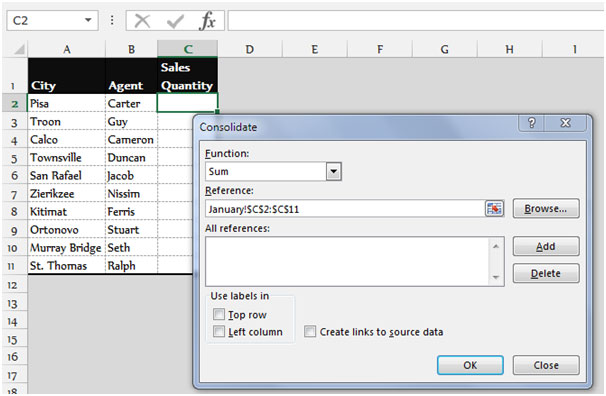
Cliquer sur le bouton ajouter puis sélectionner la gamme C2: C11 dans la feuille de février Cliquer sur le bouton ajouter puis sélectionner la gamme C2: C11 dans la feuille de mars
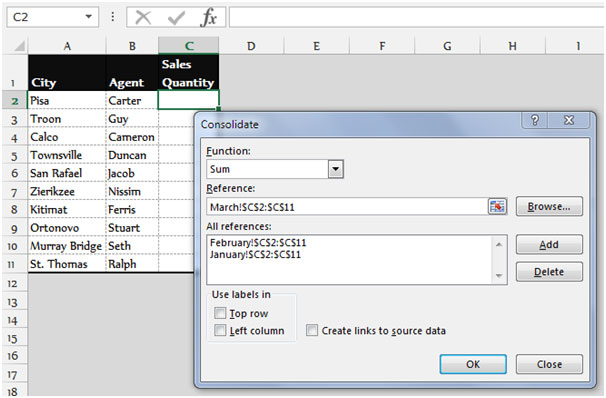
-
Cliquez sur OK
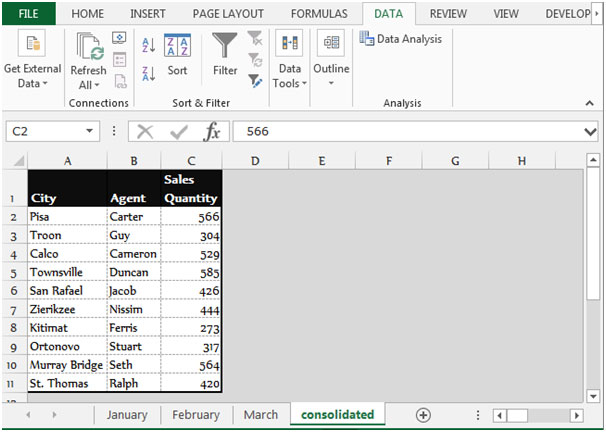
-
La quantité totale des ventes apparaîtra dans la plage C2: C11 pour tous les agents
Si vous avez aimé nos blogs, partagez-les avec vos amis sur Facebook. Et vous pouvez aussi nous suivre sur Twitter et Facebook.
Nous serions ravis de vous entendre, faites-nous savoir comment nous pouvons améliorer, compléter ou innover notre travail et le rendre meilleur pour vous. Écrivez-nous à [email protected]